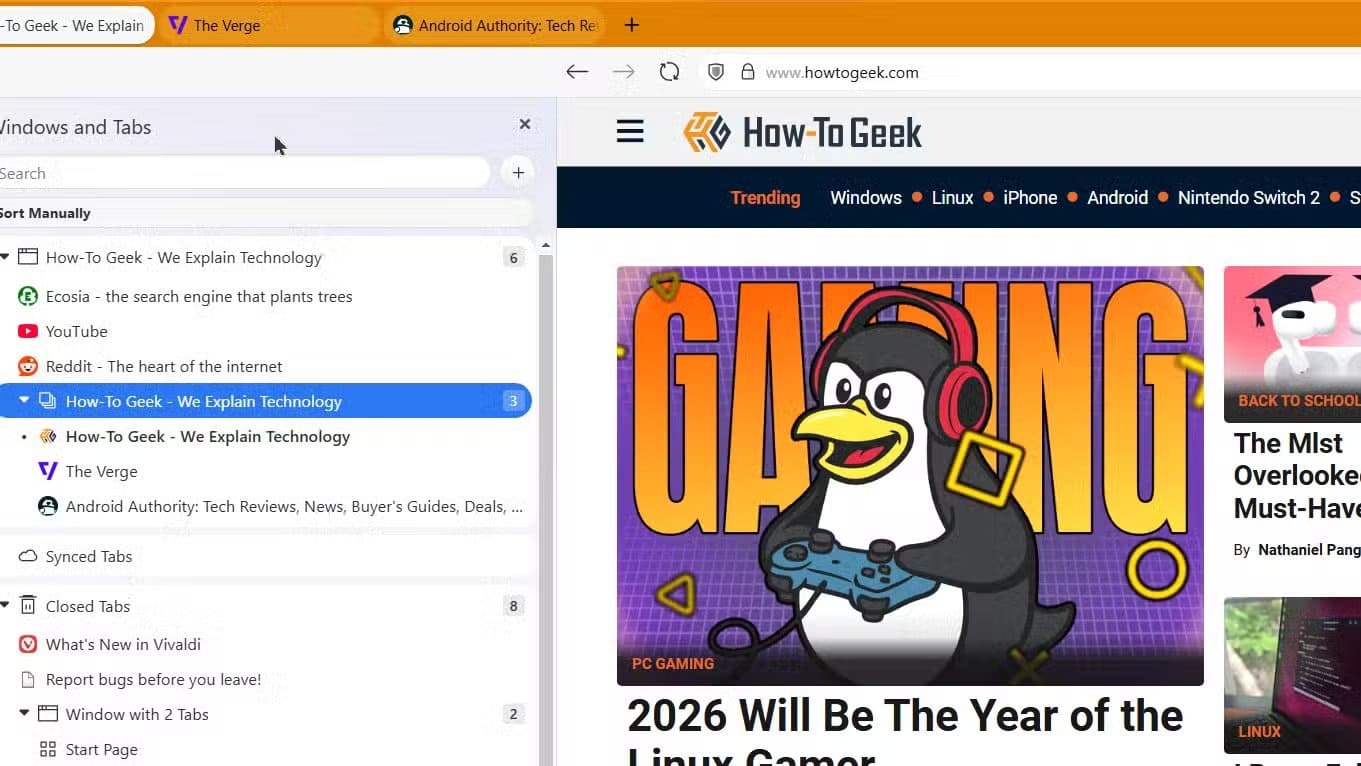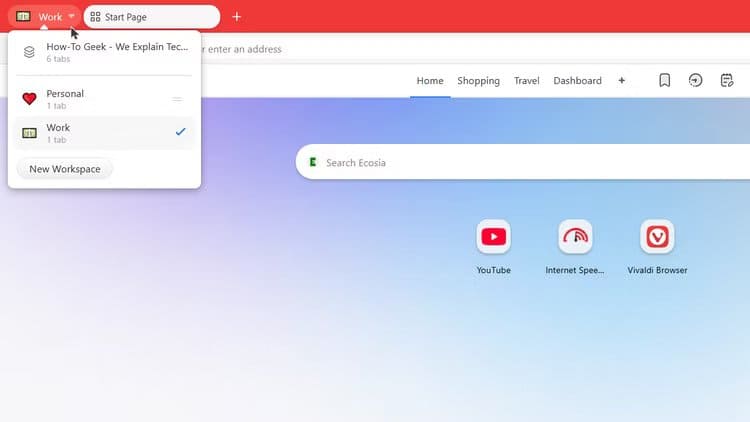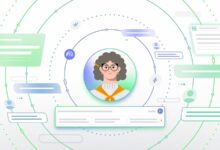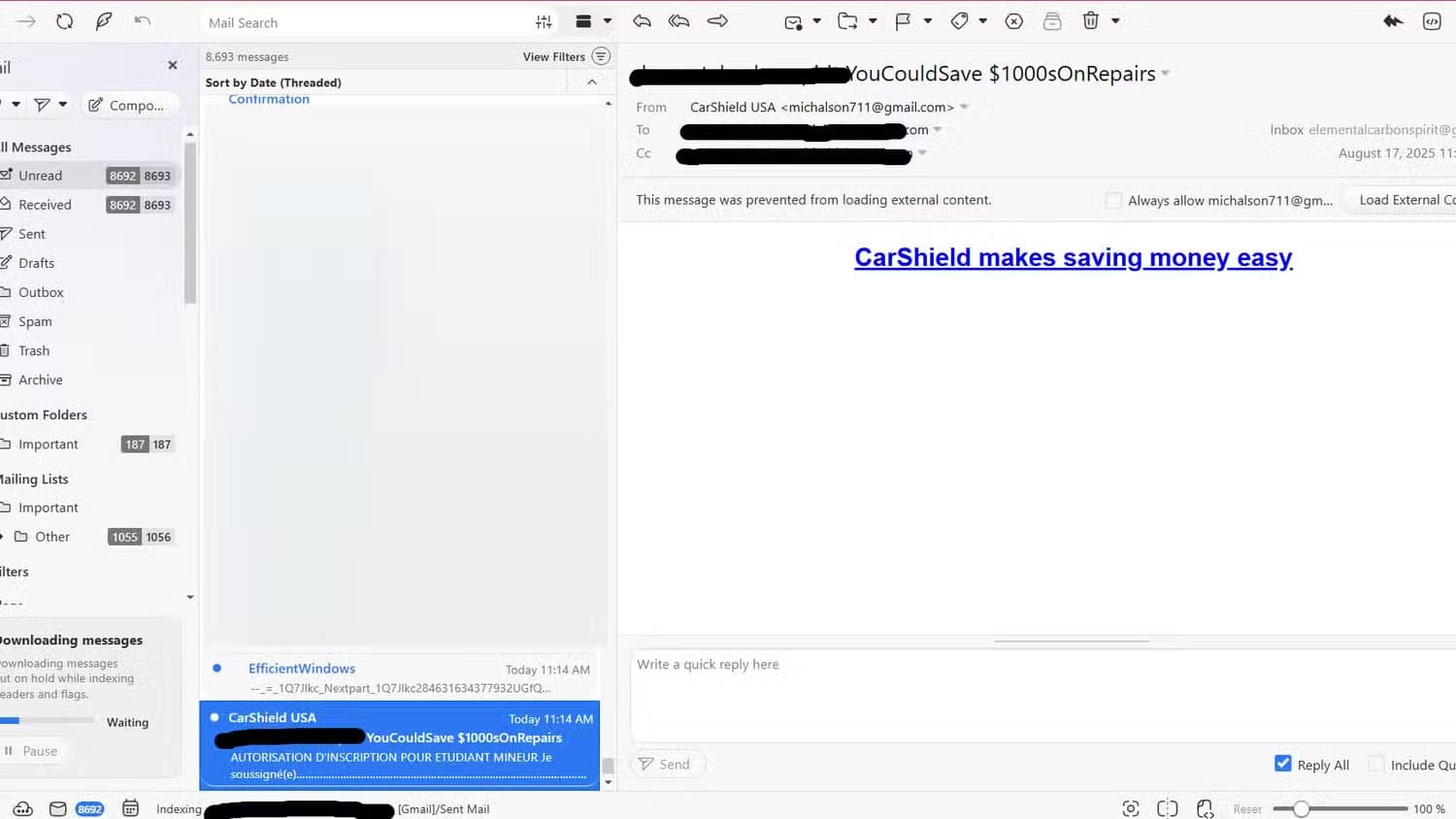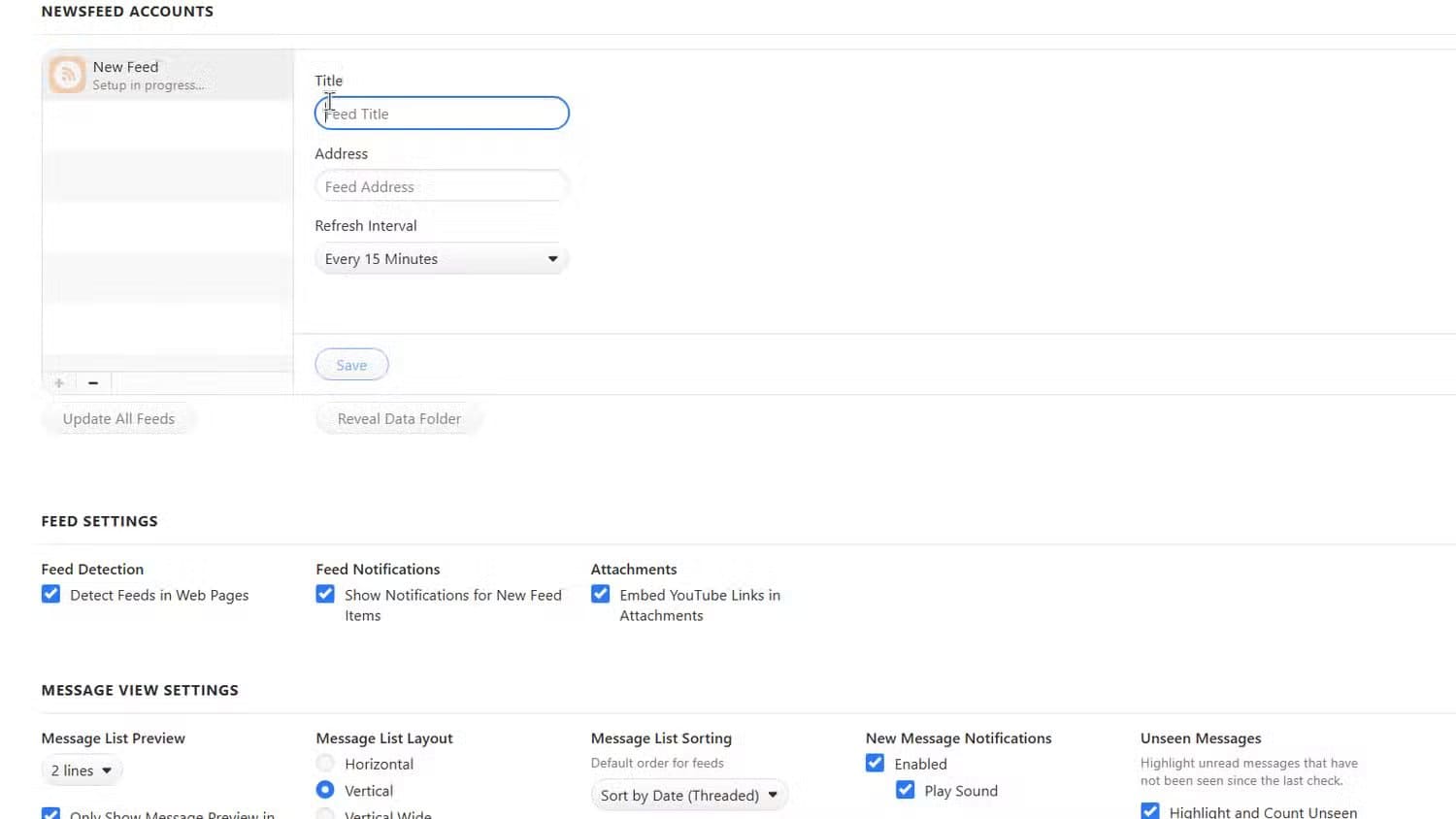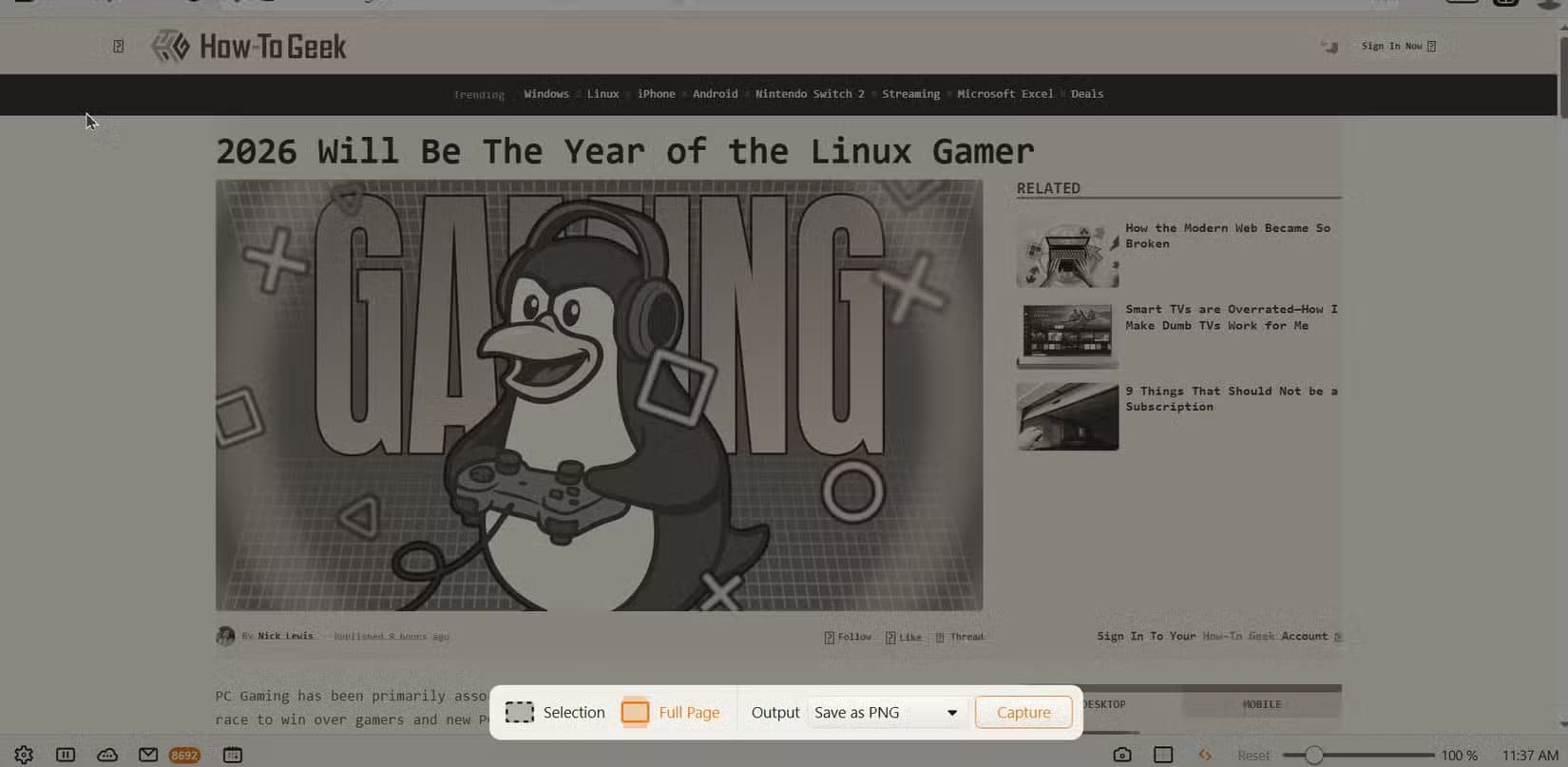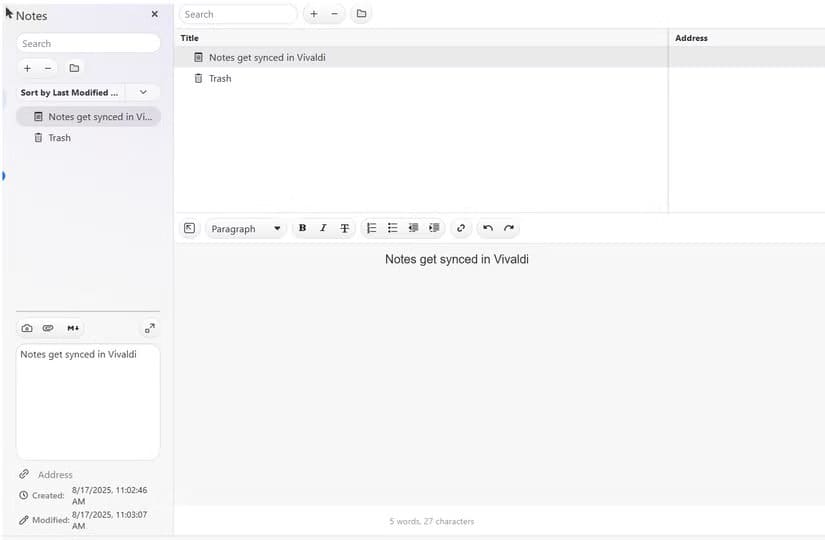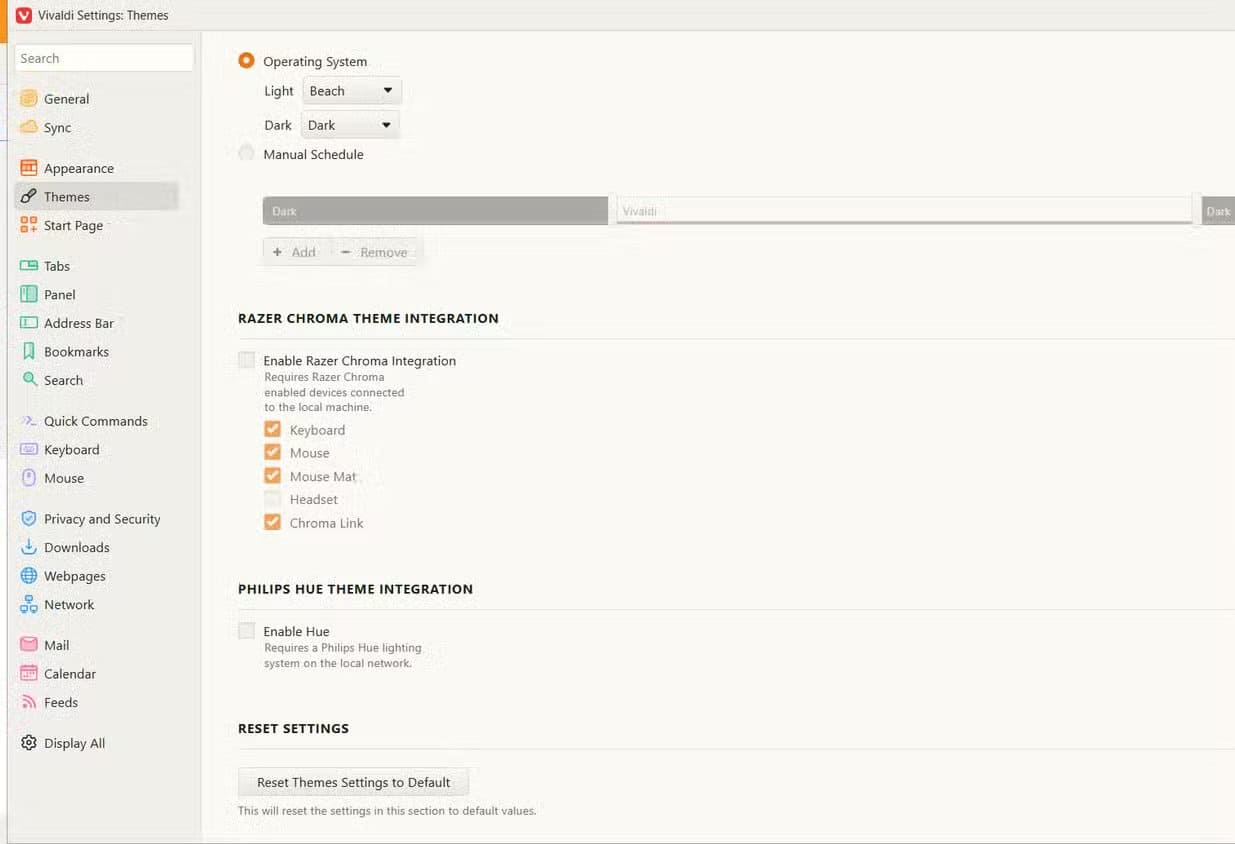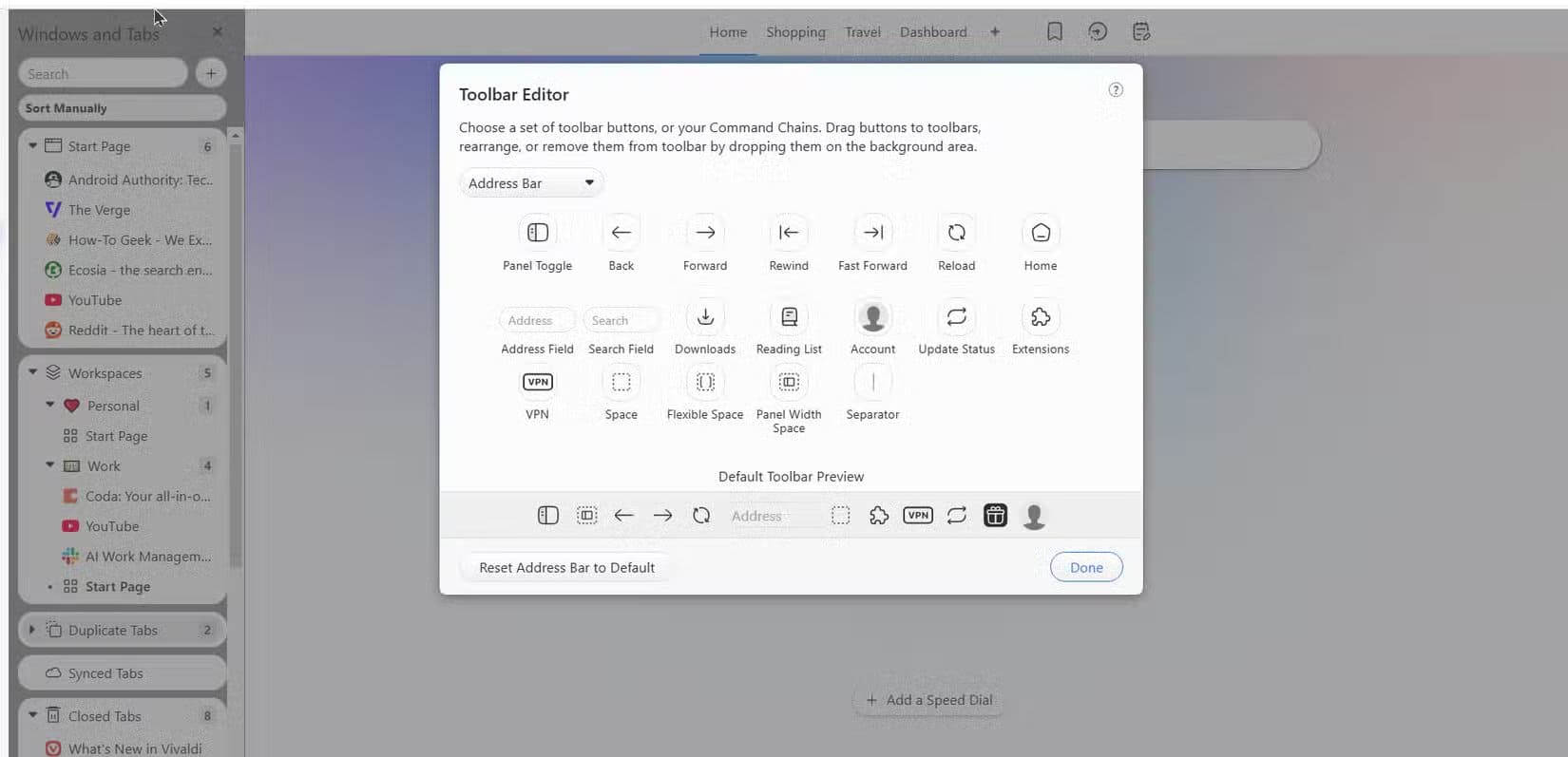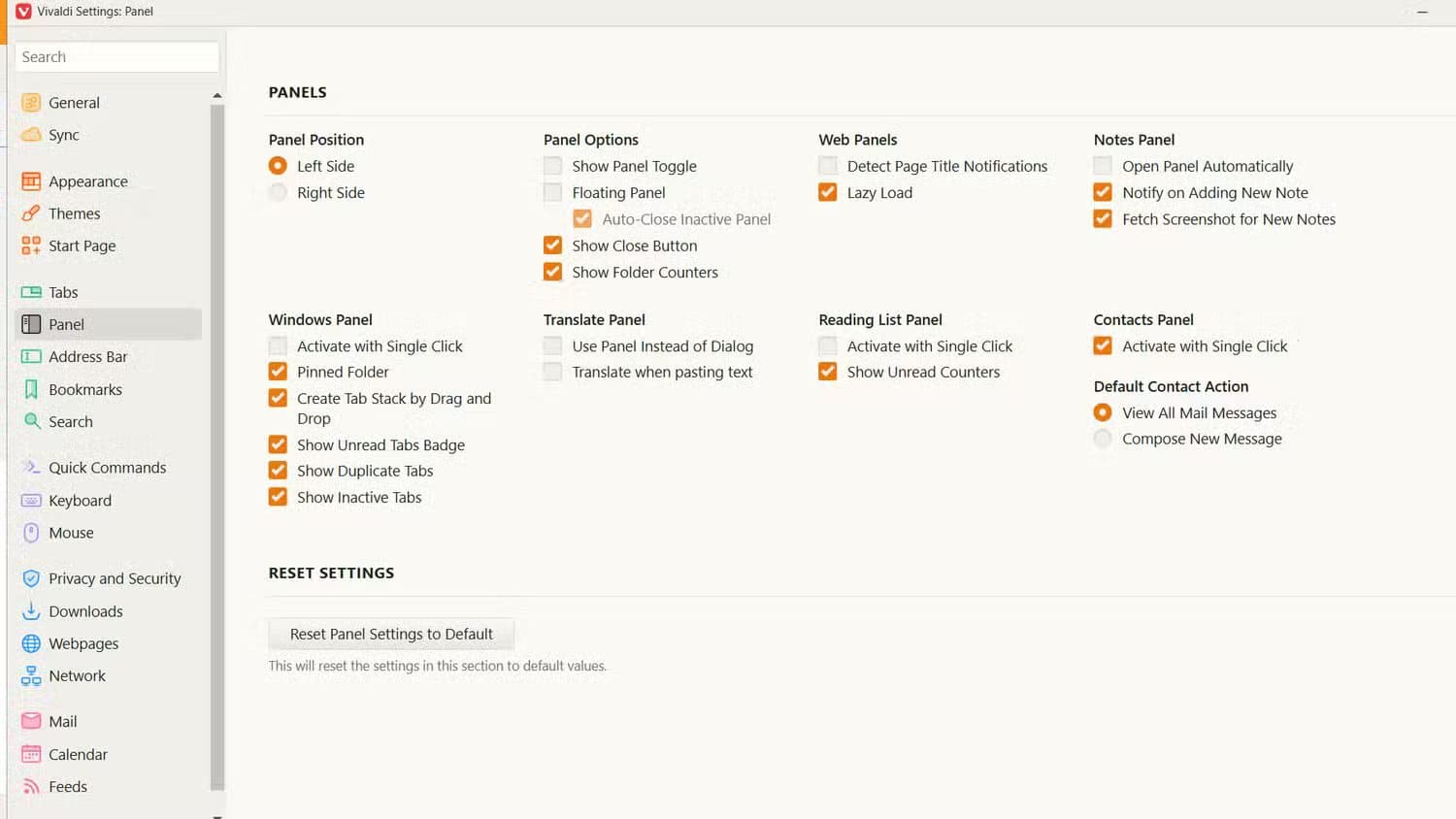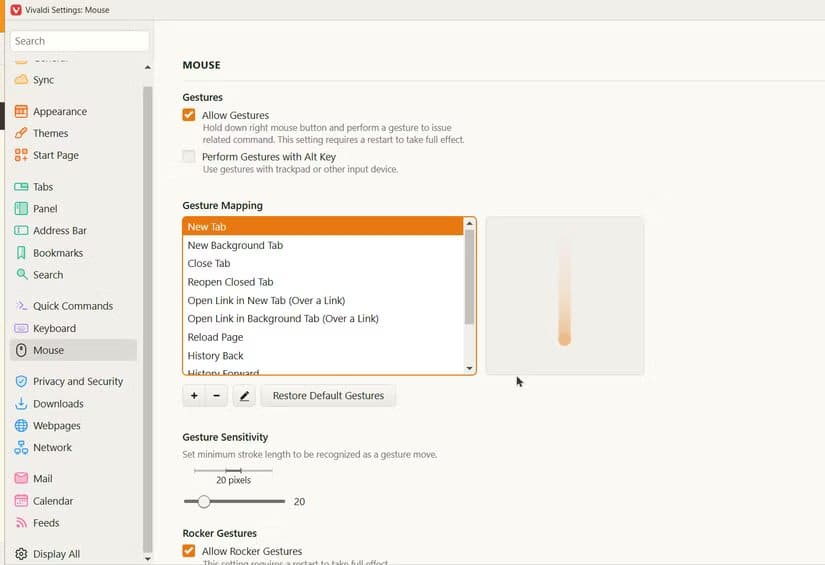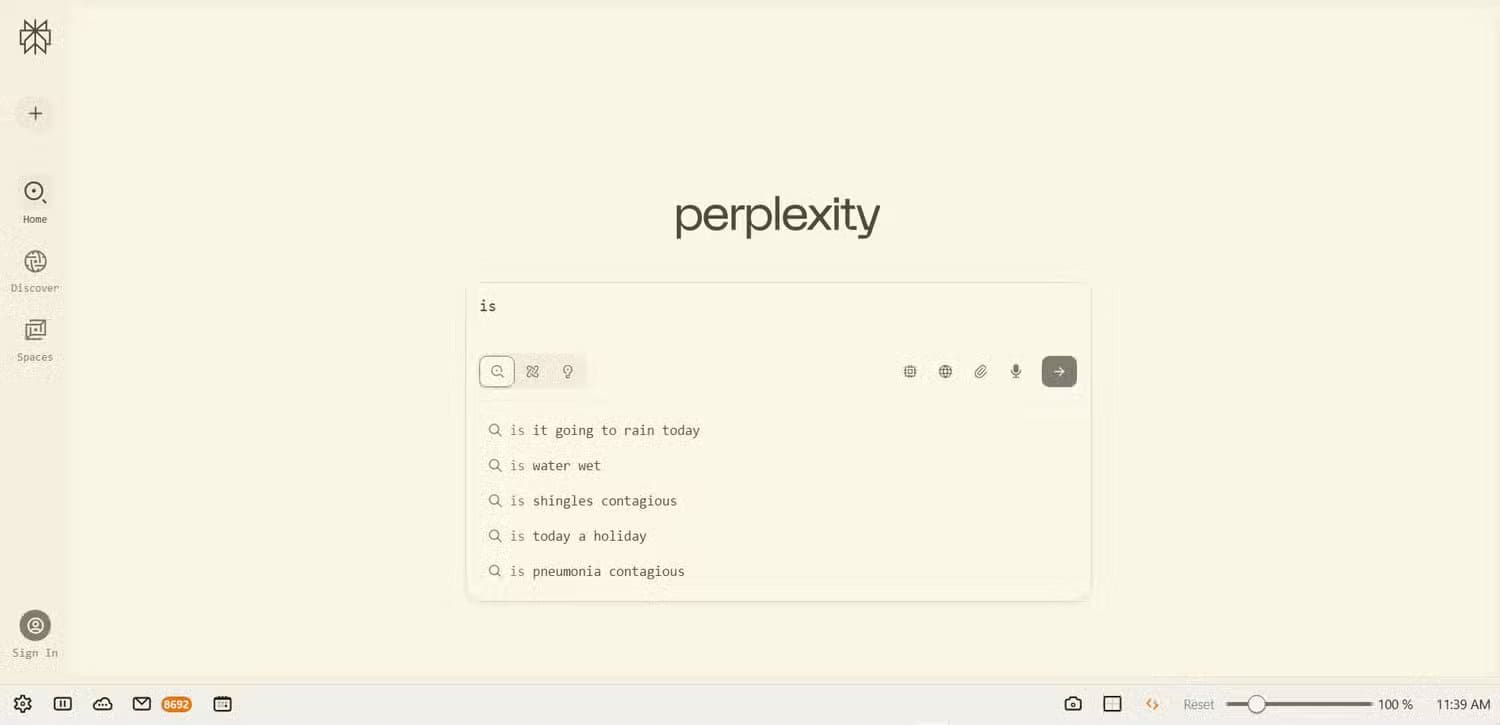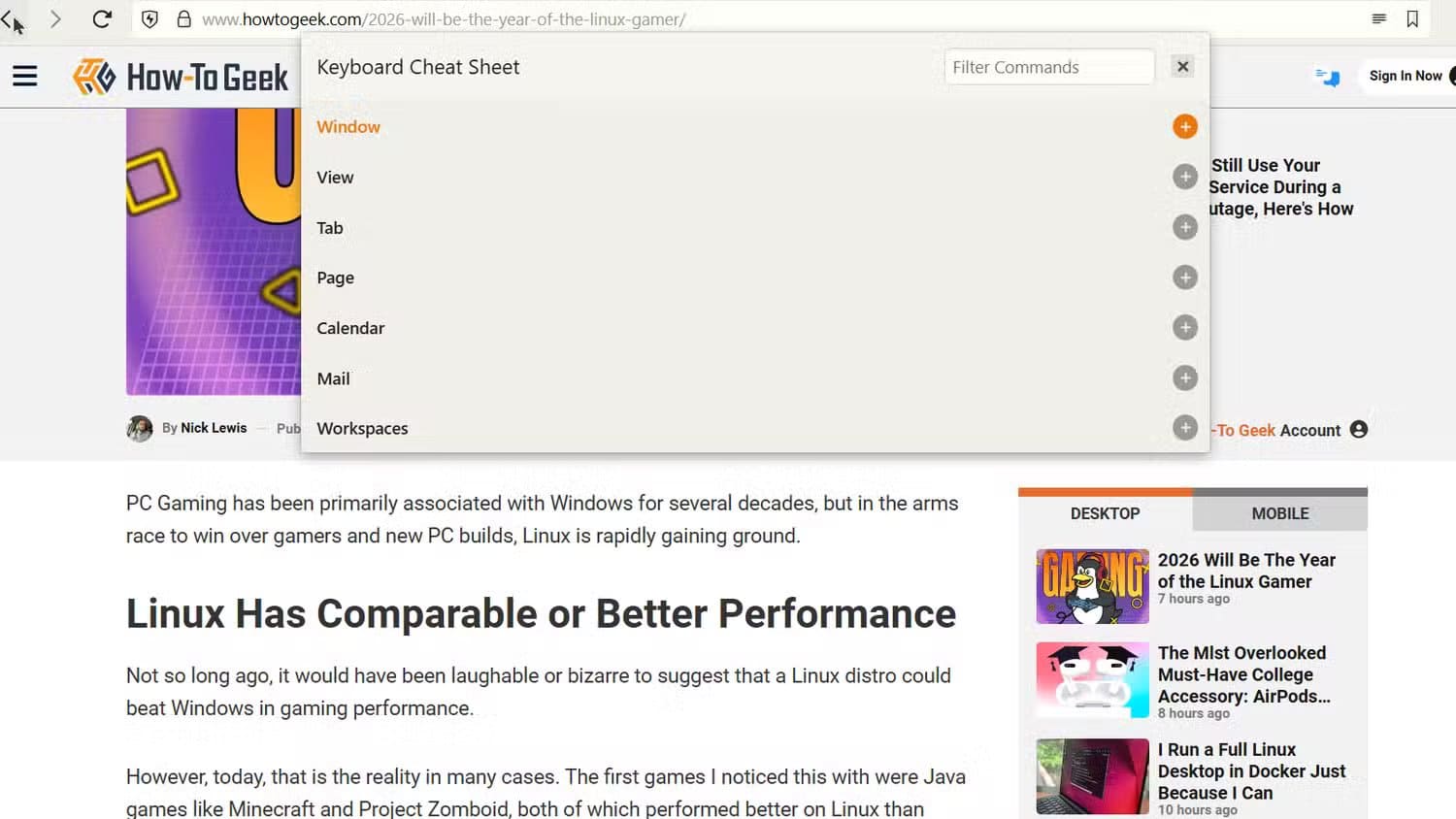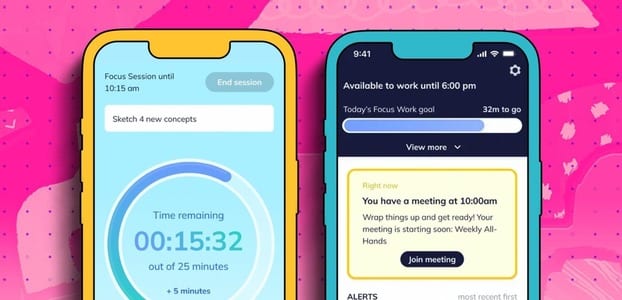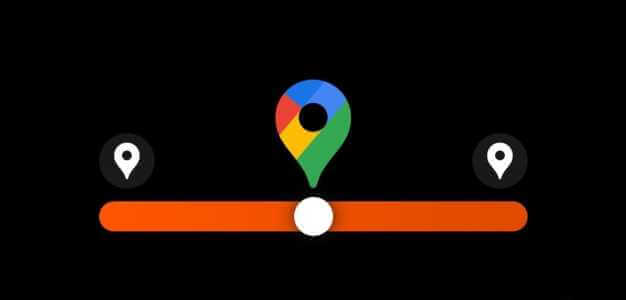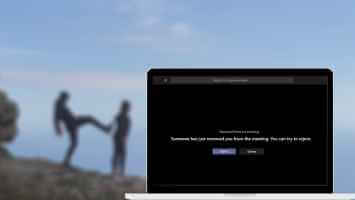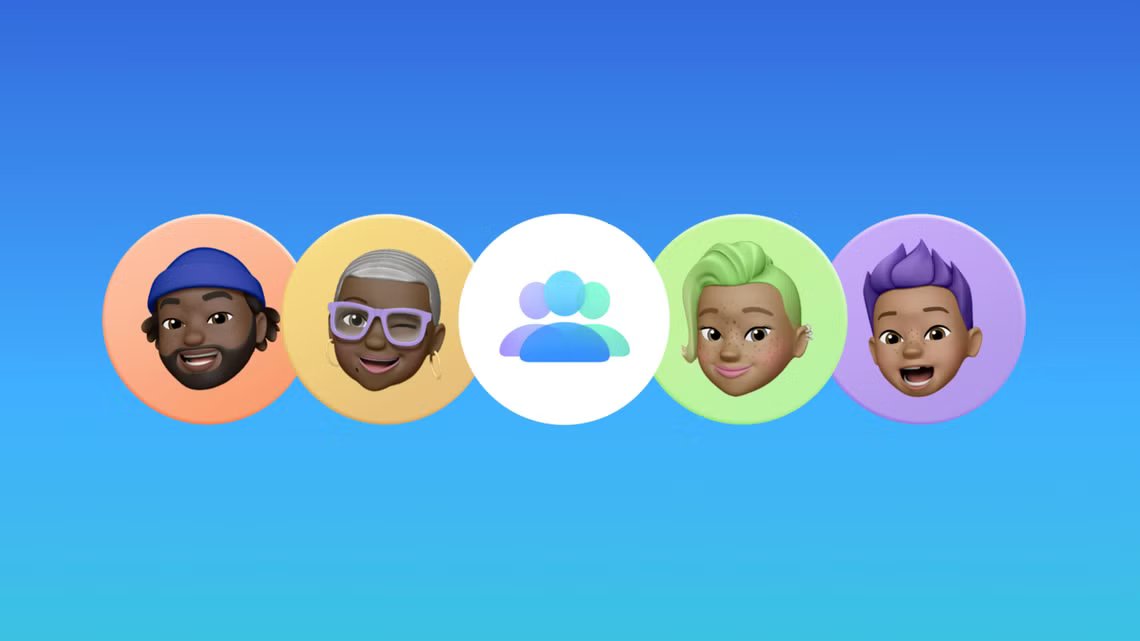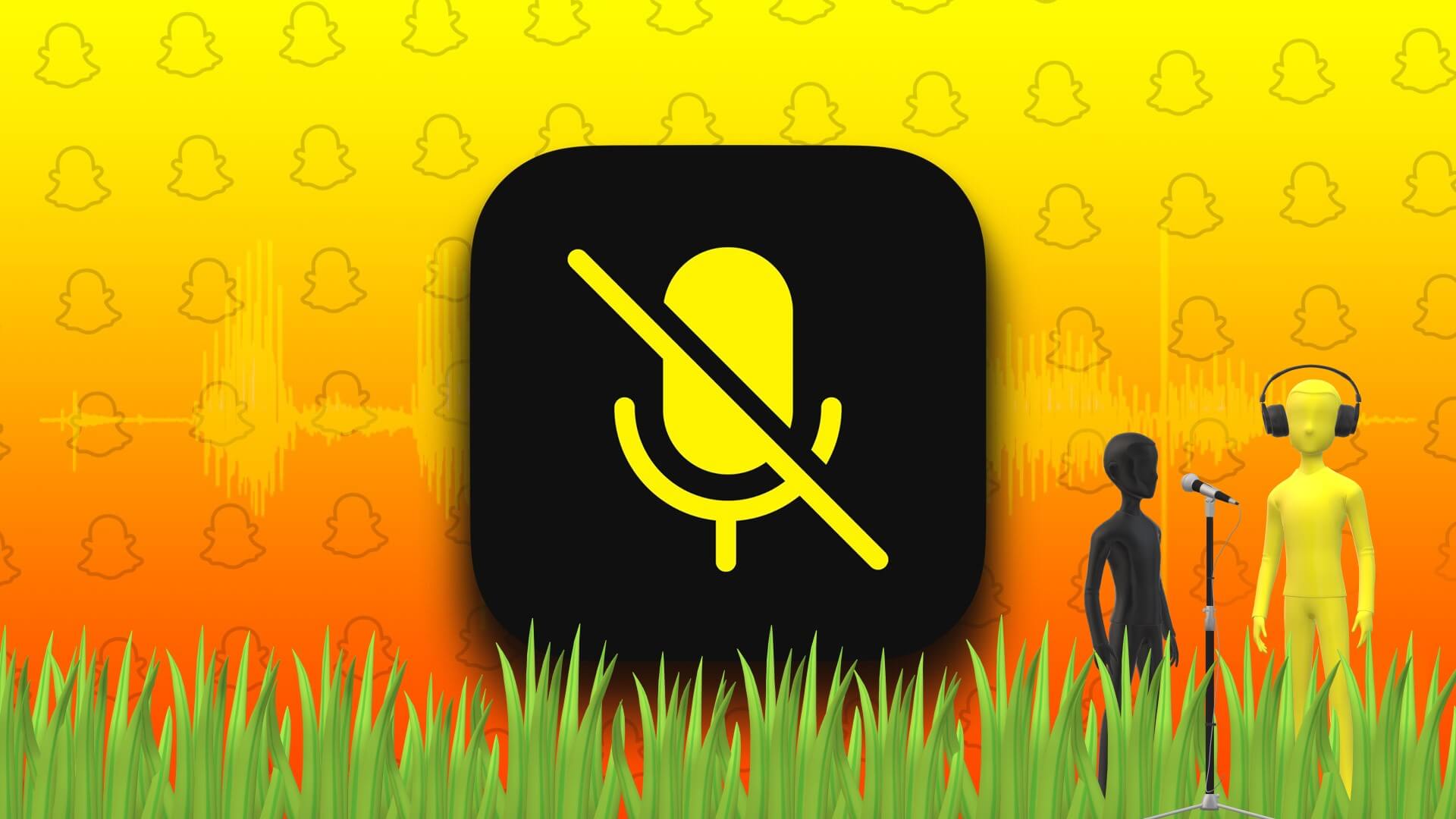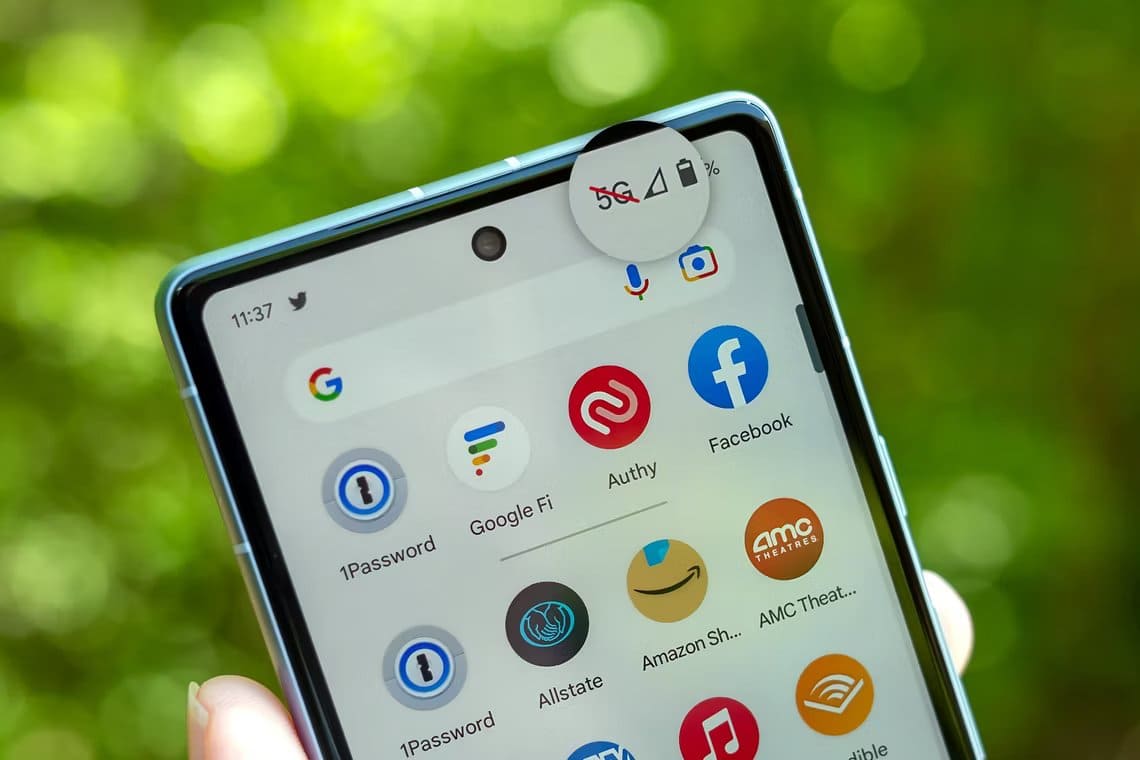متصفح Vivaldi استطاع أن يثبت نفسه بسرعة كخيار مختلف عن المتصفحات التقليدية بفضل مجموعة من الخصائص التي تمنح المستخدم تحكمًا كاملًا في تجربته. من أدوات الإنتاجية المدمجة إلى خيارات التخصيص الواسعة، يقدم Vivaldi مزايا يبحث عنها كثير من المستخدمين في المتصفحات الأخرى لكنهم لا يجدونها. هذه المميزات لا تعزز فقط كفاءة التصفح، بل تجعل تجربة الاستخدام أكثر سلاسة ومرونة. التعرف على هذه الخصائص يوضح لماذا أصبح Vivaldi مصدر إلهام لكثير من المنافسين، ولماذا يطالب المستخدمون بوجودها في كل متصفح.
فيفالدي هو أول متصفح فريد من نوعه أصادفه. يبدو وكأنه مبني على فلسفة متماسكة تمامًا، وحتى لو لم تستطع المتصفحات الأخرى تقليد هذه الفلسفة، فإنها تستطيع الاستفادة من العديد من الميزات الرائعة التي يقدمها.
9. إدارة علامات التبويب بذكاء
يتجاوز فيفالدي مجرد مجموعات علامات التبويب أو نوافذ النظرة العامة لإدارة علامات التبويب. أولًا، يوفر فيفالدي ميزة تكديس علامات التبويب. تظهر علامات التبويب المكدسة في صف منفصل تمامًا، أسفل علامة التبويب الأصلية مباشرةً. إذا كنت تقوم بمهام متعددة، يمكنك الوصول إلى جميع علامات التبويب بسرعة. يمكنك إنشاء العدد الذي تحتاجه من هذه العلامات.
ثم هناك ميزة تبليط علامات التبويب. باستخدام تبليط علامات التبويب، يمكنك تجميع علامات التبويب بسرعة في أعمدة. إنها ميزة رائعة للبحث أو الدراسة لأنها توفر عليك عناء التنقل بين علامات التبويب. كما أنها مفيدة للتركيز.
يمكنك وضع علامات التبويب التي لم تعد بحاجة إليها لتوفير ذاكرة الوصول العشوائي (RAM)، ثم العودة لتنشيطها عند الحاجة. يعمل وضع السبات مع النوافذ الكاملة أيضًا.
وللتحكم في جميع علامات التبويب هذه، توجد لوحة جانبية تُقدم لك نظرة عامة على جميع علامات التبويب والنوافذ المفتوحة والسابقة، حيث يمكنك تقسيمها وتكديسها وتثبيتها ووضعها في وضع السبات بسرعة.
8. مساحات عمل فعّالة
يحتوي فايرفوكس تقنيًا على هذه الميزة، ولكنها تعمل مع إضافة يجب تثبيتها بنفسك. أما مساحات العمل في فيفالدي، فهي أكثر سلاسة وقوة. الميزة مدمجة في المتصفح، لذا لا تحتاج إلى تثبيت إضافة. قد تحتاج إلى تفعيلها أولًا. يمكنك القيام بذلك من قائمة الإعدادات.
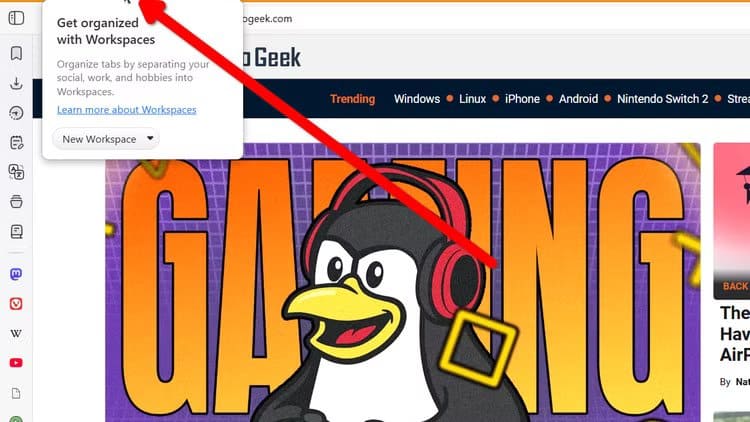
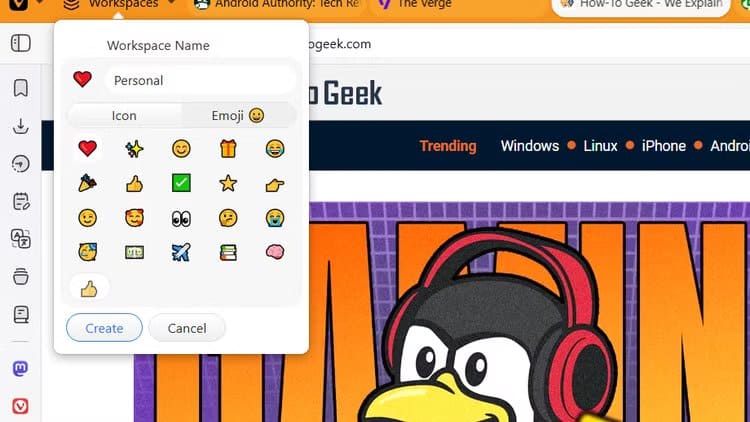
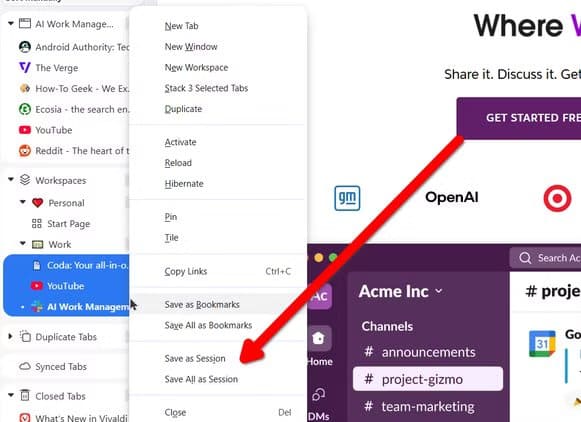
يمكنك إنشاء مساحة عمل جديدة، للعمل مثلاً، لتصبح بمثابة حاوية معزولة يمكنك من خلالها تسجيل الدخول إلى جميع حسابات العمل الخاصة بك، وإبقائها منفصلة عن بياناتك الشخصية. بهذه الطريقة، تبقى حياتك العملية الرقمية وحياتك الشخصية منفصلتين، وتبقى منظمًا.
يمنح فيفالدي كل مساحة عمل شريط علامات تبويب خاصًا بها. يمكنك التبديل بينها من الشريط الجانبي أو باستخدام اختصار لوحة المفاتيح. كما يتيح لك فيفالدي حفظ الجلسات لوقت لاحق. يمكنك تحديد بعض علامات التبويب، والنقر بزر الماوس الأيمن واختيار “حفظ الجلسة”، وتسميتها، وسيتيح لك فيفالدي استرجاع هذه المجموعة المحددة من علامات التبويب بنقرة واحدة.
7. البريد الإلكتروني والتقويم وقارئ موجز RSS الأصلي
هذه إحدى الميزات التي يُغفل عنها الكثيرون. لقد مررت بها أيضًا، حتى اكتشفت ماهية تلك الأيقونات الصغيرة. اتضح أن فيفالدي يحتوي على ثلاثة تطبيقات متكاملة.
يتيح لك برنامج البريد الإلكتروني تسجيل الدخول إلى أي عنوان بريد إلكتروني (IMAP أو POP3)، والوصول إلى بريدك دون فتح علامة تبويب جديدة. يمكنك الوصول إليه دائمًا من الشريط الجانبي. وهنا تبرز أهميته: يمكنك تسجيل الدخول إلى حسابات متعددة، والحصول على جميع رسائلك الإلكترونية، من كل حساب، في مكان واحد. يمكنك كتابة مسودة بريدك وإرساله وإدارته مباشرةً من خلال الشريط الجانبي. كما ستحصل على خيارات تخصيص وتصفية متعددة في تطبيق بريد فيفالدي (أكثر مما تجده في التطبيق الافتراضي).
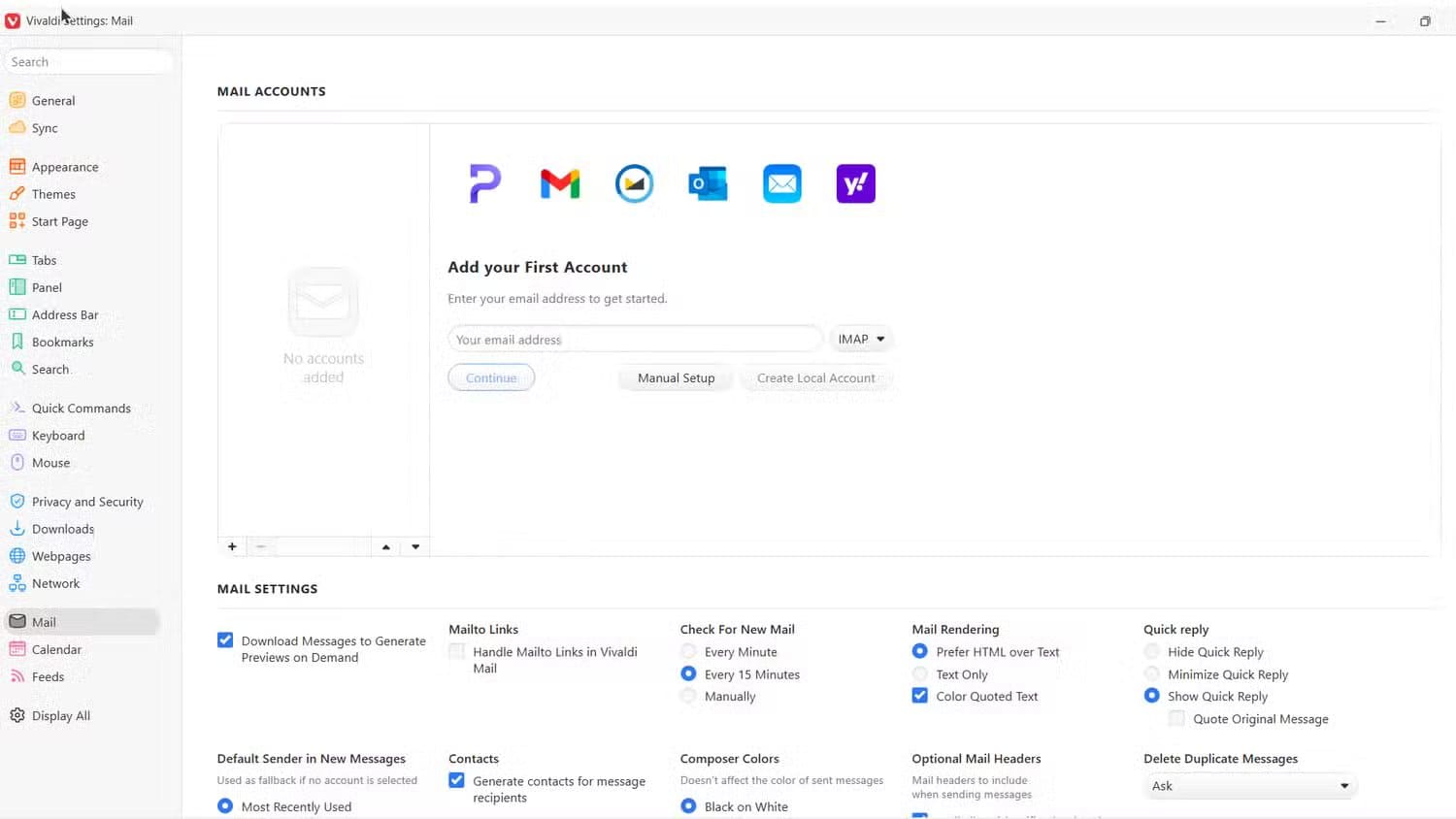
يتوفر أيضًا تطبيق تقويم يعمل محليًا ويمكنه الاتصال بـ Outlook أو تقويم Google. يسحب تلقائيًا مهامك من التقويم ويعرضها كقائمة في تطبيق المهام (المدمج أيضًا).
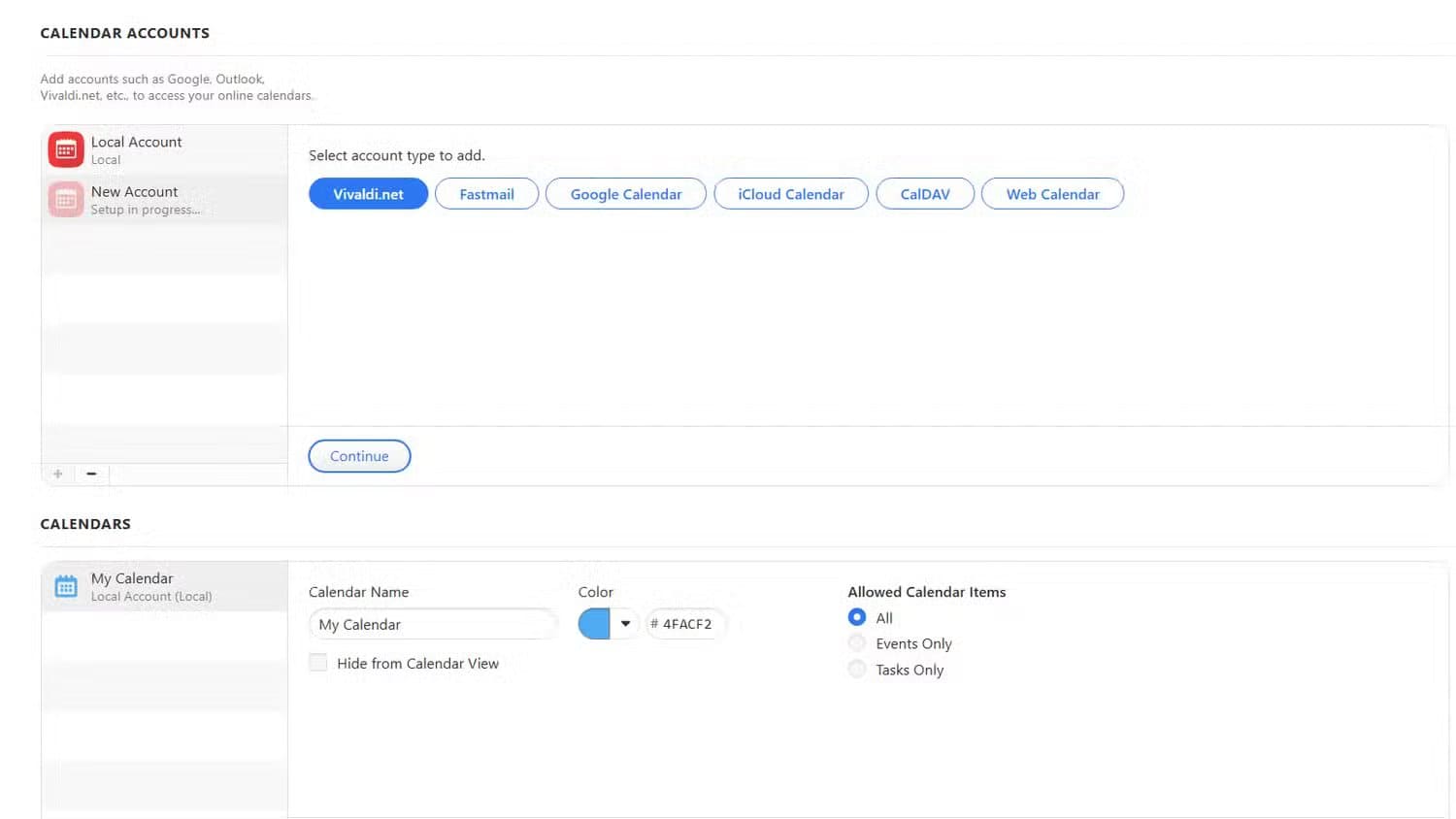
لم تعد هذه المتصفحات شائعة كما كانت في السابق، ولكن بالنسبة للقلة ممن ما زالوا يفضلون خلاصات RSS المُنسقة على الخوارزميات غير المُوجهة، يأتي Vivaldi مزودًا بقارئ RSS مُدمج أيضًا.
6. أداة لقطة شاشة مُدمجة، قائمة قراءة، وملاحظات
يحتوي Firefox على ميزة لقطة شاشة يُمكنك العثور عليها في قائمة السياق بالنقر بزر الماوس الأيمن، لكنني أُفضل إصدار Vivaldi. أداة لقطة الشاشة في Vivaldi عبارة عن أيقونة لقطة ثابتة في الشريط السفلي، ويمكنها القيام بأكثر من ذلك.
انقر على أيقونة الكاميرا في شريط الحالة. يُمكنك التقاط الصفحة كاملةً أو منطقة مُحددة، ومن هناك يُمكنك تحديد ما إذا كنت تُريد حفظها بتنسيق PNG أو JPEG، أو نسخها إلى الحافظة، أو حتى قصها كملاحظة.
ستجد أيضًا قائمة قراءة على اللوحة الجانبية. لحفظ أي صفحة ويب فيها، افتح علامة التبويب هذه وانقر على زر الإضافة (+) في قائمة القراءة. سيتم حفظ علامة التبويب تلقائيًا في قائمة القراءة. تتم مزامنة قائمة القراءة مع جميع الصفحات الأخرى.
ستجد أيضًا تطبيقًا صغيرًا للملاحظات على نفس اللوحة الجانبية. يدعم التطبيق النص الغني وعلامات الترقيم، ويتزامن تلقائيًا مع باقي حسابك. إنه مفيد للغاية لأنك لن تضطر أبدًا إلى مغادرة متصفحك أو فتح علامة تبويب جديدة، لمجرد تدوين ملاحظة سريعة.
5. Spotlight، ولكن للمتصفح
يوجد أيضًا شريط أوامر سريعة (اضغط على Ctrl+E). يتيح لك هذا الشريط الوصول السريع إلى كل شيء تقريبًا في المتصفح: علامات التبويب المفتوحة، والإعدادات، والإشارات المرجعية، والملاحظات، والسجل، وعناصر واجهة المستخدم، ومساحات العمل، وحتى الإيماءات أو التنقل. يبدو وكأنه Spotlight للمتصفح.
إنها ميزة فريدة من نوعها، لكنها بنفس القدر من الفعالية بمجرد أن تعتاد عليها.
4. التخصيص العميق
يُعد Vivaldi بلا شك أكثر متصفح قابلية للتخصيص رأيته على الإطلاق. يمكن تعديل كل جزء من الواجهة تقريبًا بطريقة أو بأخرى. يأتي قسم السمات مع مُنشئ سمات خاص به، يُمكّنك من تعديل كل شيء، من الأيقونات إلى ألوان التمييز وتأثيرات الشفافية. كما يُمكن لـ Vivaldi الاتصال بأجهزة Razer Chroma لدمج سمة المتصفح مع الأضواء.

شريط الأدوات الرئيسي قابل للتخصيص بالكامل؛ يمكن استبدال أي رمز أو إعادة تحديد موقعه. يمكنك تغيير محاذاة علامات التبويب: أعلى، أسفل، يسار، أو يمين. يمكنك أيضًا تغيير حجم علامات التبويب الافتراضي، وعلاماتها، وحتى كيفية عرض تقدم تحميل المواقع.
يمكنك هنا أيضًا تكوين ميزة تكديس علامات التبويب واختيار إظهار مجموعات علامات التبويب كمجلدات الأكورديون أو صفين.
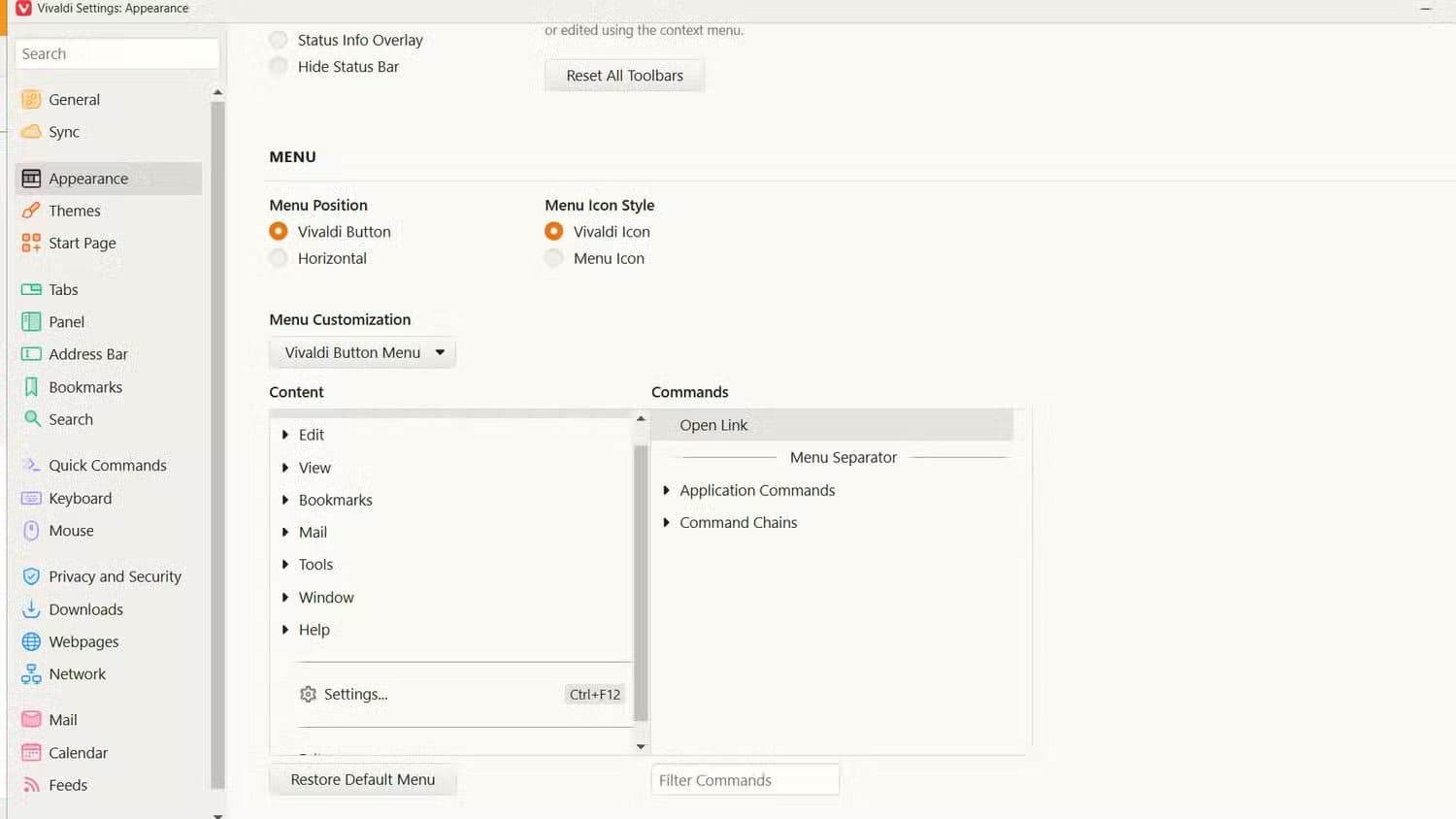
اللوحة الجانبية وشريط العناوين قابلان للتخصيص تمامًا، مما يسمح لـ Vivaldi بتكييف سير عملك الشخصي. وأخيرًا، يمكنك أيضًا تعديل لوحة معلومات صفحة البدء، وجعلها بسيطة أو واسعة حسب رغبتك.
3. إيماءات الماوس والتنقل المكاني
يدعم Vivaldi أيضًا إيماءات الماوس بشكل ممتاز، إذا كنت تفضل استخدامها. بشكل افتراضي، ستحصل على اثنتي عشرة إيماءة مُعدّة مسبقًا يمكنك البدء في استخدامها فورًا. يمكنك استخدام هذه الإيماءات للرجوع إلى الخلف، وللأمام، ولفتح علامات تبويب جديدة، ولإغلاقها، وللاطلاع على سجل التصفح، والمزيد.
وإذا كنت ترغب في توسيع الخريطة، يمكنك إنشاء اختصارات وإجراءات مخصصة باستخدام إيماءات الماوس الخاصة بك.
2. إجراءات الصفحة
بجانب زر التقاط لقطة الشاشة، توجد أيقونة “إجراءات الصفحة” التي تتيح لك تطبيق فلاتر بصرية ونصية على كل صفحة ويب يُحمّلها فيفالدي. على سبيل المثال، يمكنك ضبط الخط على مسافة واحدة أو جعل صفحات الويب باللون البني الداكن أو الأبيض والأسود. كما يمكنك زيادة التباين، وعكس الألوان، وتعتيم الصفحة، أو تعطيل الانتقالات أو الرسوم المتحركة.
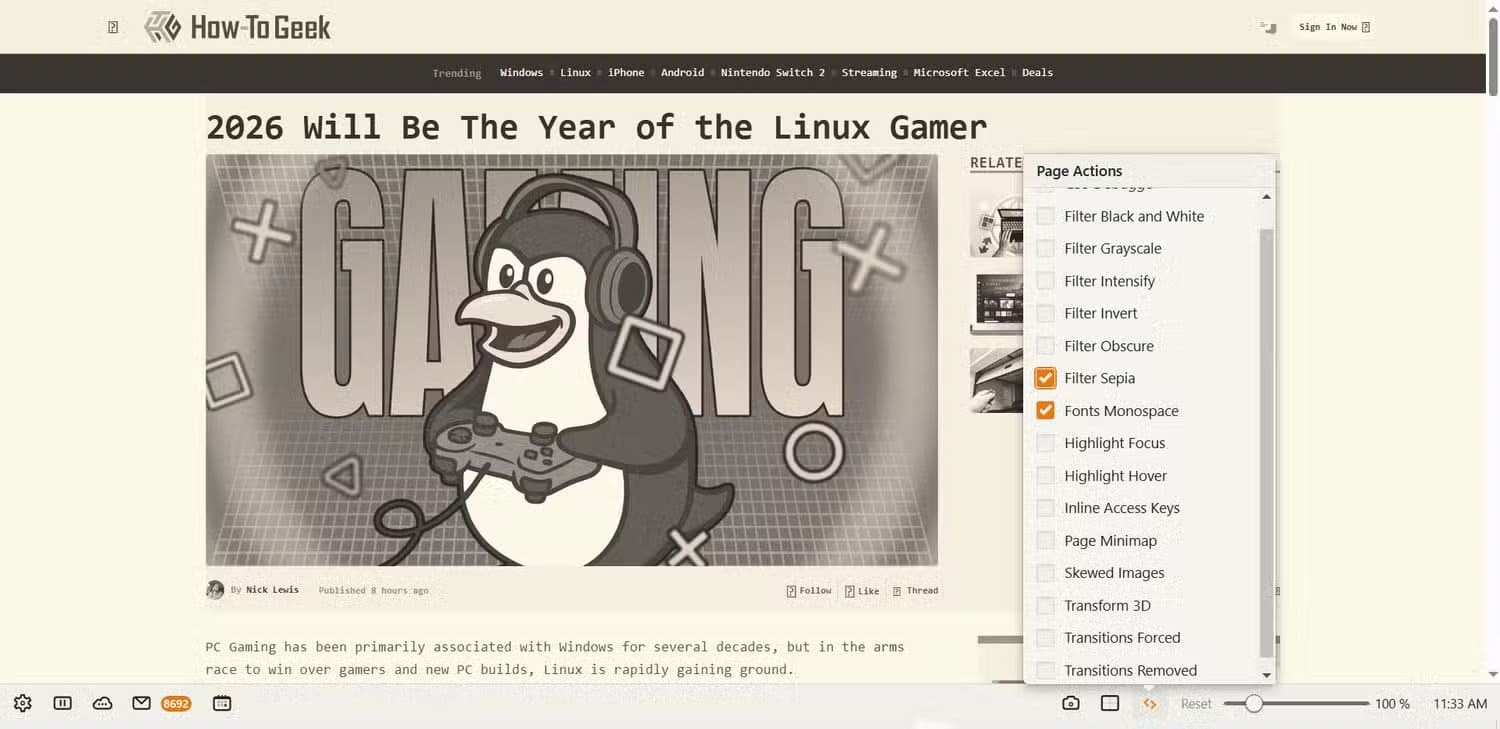
يربط فيفالدي كل موقع تزوره بموضوع متماسك ودائم. عادةً، يتطلب ذلك تثبيت إضافات خارجية، لكن فيفالدي يوفر هذه الميزة المدمجة.
1. دعم رائع للوحة المفاتيح
صُمم فيفالدي برؤية لوحة مفاتيح. يمكنك التنقل بسهولة واستخدام هذا المتصفح لفترة طويلة قبل أن تحتاج حتى إلى لمس الماوس، فقط باستخدام اختصارات لوحة المفاتيح واختصارات زر واحد. بشكل افتراضي، يتم تعيين اختصارات للتركيز، والتنقل، والمشغلات لمعظم عناصر واجهة المستخدم. ويمكنك بسهولة تعيين المزيد من المشغلات لعناصر واجهة المستخدم التي تهمك، مما يمنحك تجربة تصفح متكاملة باستخدام لوحة المفاتيح.
نظرًا لكثرة اختصارات لوحة المفاتيح، قد تقلق بشأن تذكرها جميعًا، لكن فيفالدي يُسهّل عليك ذلك. ما عليك سوى الضغط على Ctrl+F1 لفتح قائمة اختصارات لوحة المفاتيح.
تستحق هذه الميزات القليلة الانتشار على نطاق أوسع لأنها تُحسّن تجربة التصفح بشكل كبير، ولكن بينما تواكب المتصفحات الأخرى التطور، يمكنك دائمًا تجربة فيفالدي.
المتصفحات أصبحت جزءًا أساسيًا من حياتنا اليومية، لكن القليل منها يمنح تجربة متكاملة مثل Vivaldi. المزايا التي يقدمها تمثل مزيجًا من الابتكار والمرونة التي يحتاجها أي مستخدم حديث. إذا تبنت المتصفحات الأخرى هذه الخصائص، فإن تجربة التصفح ستنتقل إلى مستوى جديد تمامًا من الكفاءة والراحة.